Crear y administrar listas de reproducción
Una lista de reproducción es una colección de vídeos que se agrupan en un orden determinado para su reproducción en un reproductor de vídeo. La página Vídeos facilita la creación de listas de reproducción y la adición de vídeos a una lista de reproducción. Después de crear sus listas de reproducción, puede publicarlas en una aplicación Brightcove Engage™.
Tipos de listas de reproducción
Existen dos tipos de listas de reproducción:
- Manual - Con una lista de reproducción manual, asignas vídeos específicos a la lista de reproducción y reordenarlos manualmente.
- Inteligente - Con una lista de reproducción inteligente, la lista de vídeos de la lista de reproducción se construye automáticamente, basándose en etiquetas de vídeo u otras propiedades de vídeo. Las listas de reproducción inteligentes son dinámicas y se actualizan automáticamente en función de los vídeos de la biblioteca de vídeos y de las reglas que definen la lista de reproducción.
Se pueden agregar un máximo de 100 vídeos a una lista de reproducción (tanto manual como inteligente). Los vídeos que se cargan inicialmente en una lista de reproducción del reproductor están determinados por el tipo de lista de reproducción:
- Listas de reproducción manuales - Los vídeos se cargan en la lista de reproducción según el orden de los vídeos de la lista de reproducción manual.
- Listas de reproducción inteligentes: los vídeos se cargan en la lista de reproducción según la configuración de la lista de reproducción Orden de reproducción.
Listas de reproducción y experiencias de aplicaciones móviles
Al crear experiencias de aplicaciones móviles, el primer vídeo de la experiencia se utiliza como vídeo destacado. El vídeo destacado aparece en la parte superior de la aplicación.
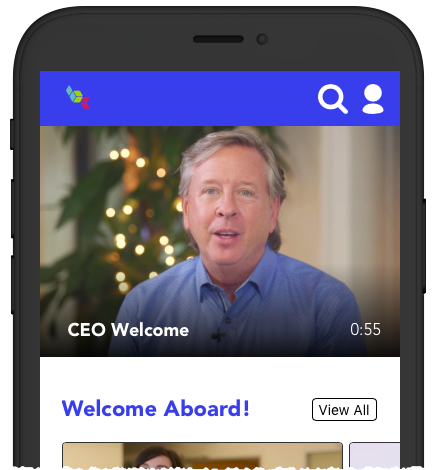
Brightcove recomienda crear una lista de reproducción de Vídeos destacados con un vídeo para que pueda controlar fácilmente el vídeo destacado que aparecerá. Al hacer esto, el video destacado se puede cambiar fácilmente editando la lista de reproducción y seleccionando otro video. Esto le permite realizar fácilmente cambios en el vídeo destacado sin necesidad de editar y volver a publicar la experiencia.
Crear una lista de reproducción
Para crear una lista de reproducción, abre la página Vídeos y sigue estos pasos:
- En el panel de navegación lateral, haga clic en Crear lista de reproducción. Se abrirá el cuadro de diálogo Nueva lista de reproducción.
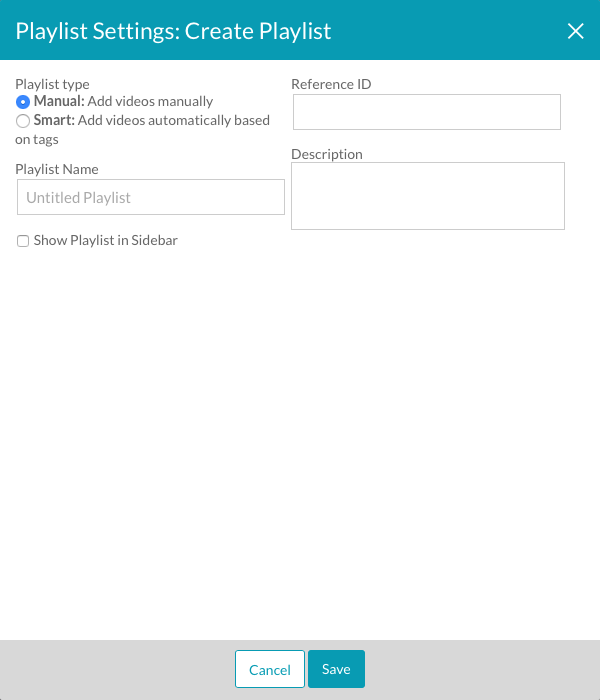
- Seleccione un tipo de lista de reproducción: Manual o Inteligente.
- Introduzca un Nombre de la lista de reproducción, que deberá cumplir las siguientes condiciones.
- El nombre no puede constar de más de 100 caracteres.
- Carácter ilegal:/
- (Opcional). Introduzca un ID de referencia y una Descripción.
- Active la opción Mostrar lista de reproducción en la barra lateral para que la lista de reproducción aparezca en la barra lateral.
- Haga clic en Guardar.
Trabajar con listas de reproducción inteligentes
Durante la creación de listas de reproducción inteligentes también se pueden configurar los siguientes ajustes.
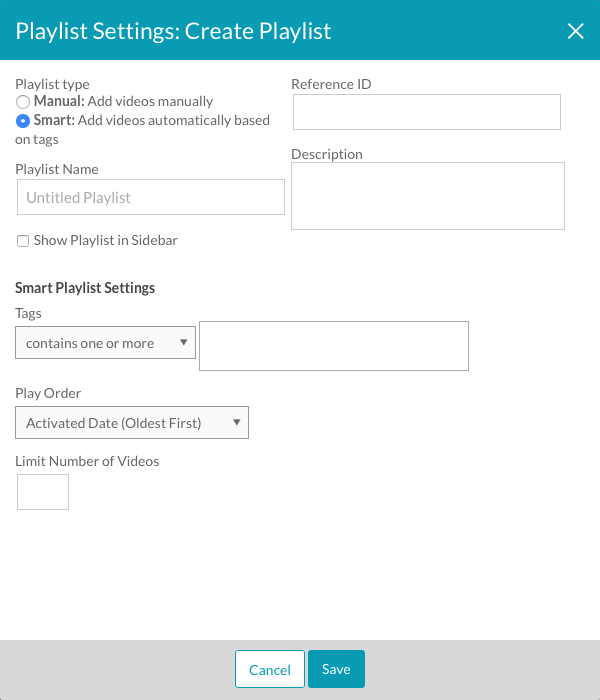
- Etiquetas - Las etiquetas se utilizan para definir los vídeos que aparecerán en la lista de reproducción. La lista desplegable Etiquetas ofrece las siguientes opciones:
- contiene uno o más - Incluya vídeos que tengan una o más de las etiquetas listadas
- contiene todo - Requiere que todos los vídeos de la lista de reproducción tengan todas las etiquetas que se enumeran
En el campo de texto Etiquetas , introduzca una o más etiquetas (separadas por comas) que se utilizarán para definir la lista de reproducción.
- Orden de reproducción: controla el orden en que se reproducen los vídeos de la lista de reproducción. Están disponibles las siguientes opciones.
Orden de reproducción Descripción Fecha de activación (la más antigua primero) Por fecha de activación del vídeo: primero los más antiguos Fecha de activación (la más reciente primero) Por fecha de activación del vídeo: primero los más recientes Nombre del vídeo (A - Z) Alfabético, por nombre del vídeo Número total de reproducciones Por número total de reproducciones del vídeo Reproducciones más recientes de la semana Por número de reproducciones de vídeos más recientes de la semana Fecha de comienzo (la más antigua primero) Por fecha de activación del vídeo: primero los más antiguos. Si un vídeo no tiene especificada ninguna fecha de comienzo, no aparece en listas de reproducción ordenadas por fecha de comienzo. Fecha de comienzo (la más reciente primero) Por fecha de activación del vídeo: primero los más recientes. Si un vídeo no tiene especificada ninguna fecha de comienzo, no aparece en listas de reproducción ordenadas por fecha de comienzo. - Limitar número de vídeos - Introduzca el número máximo de vídeos que deben estar en la lista de reproducción.
Adición de vídeos a una lista de reproducción manual
Para añadir vídeos a una lista de reproducción manual, siga estos pasos:
- Active las casillas situadas junto a los vídeos que deban añadirse a la lista de reproducción.
- Haz clic en Más > Añadir a la lista de reproducción en la parte superior de la página.
- Seleccione la lista de reproducción a la que deban añadirse los vídeos.
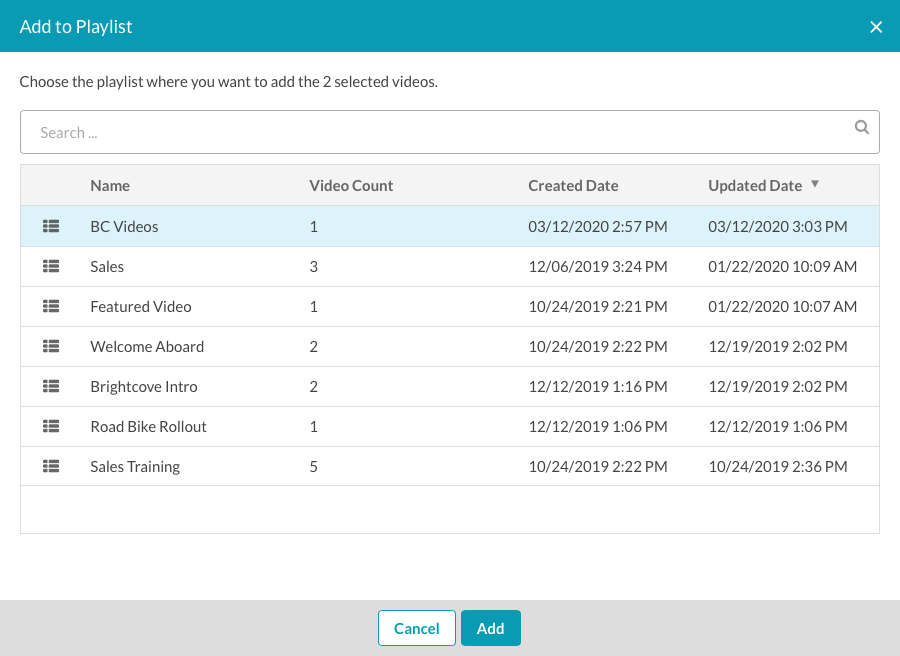
- Haga clic en Añadir. Los vídeos añadidos a una lista de reproducción manual aparecerán al principio de la lista.
Cambiar el orden de los vídeos de una lista de reproducción
Para cambiar el orden de los vídeos en una lista de reproducción, siga los pasos correspondientes al tipo de lista de reproducción que esté utilizando.
Cambiar el orden de los vídeos en una lista de reproducción manual
- Abra la lista de reproducción utilizando uno de estos métodos:
- En el panel de navegación lateral, haga clic en el nombre de la lista de reproducción.
- En el panel de navegación lateral, haga clic en Todas las listas de reproducción, busque la lista de reproducción y haga clic en el enlace con el nombre de la lista.
- En la lista de reproducción aparecerá la lista de vídeos.
- Haga clic en uno de los vídeos y arrástrelo a su nueva posición dentro del orden.
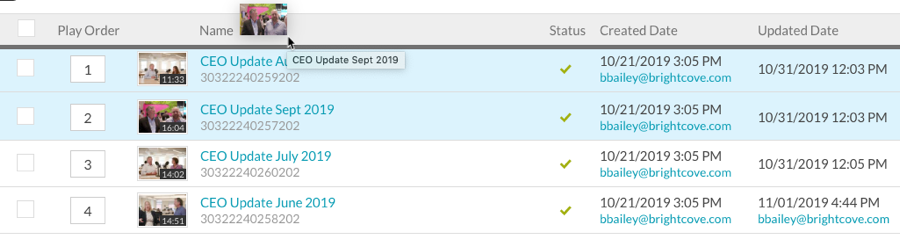
Cambiar el orden de los vídeos en una lista de reproducción inteligente
- Si la lista de reproducción se encuentra en la barra lateral, haga clic en ella y luego en la flecha abajo situada al lado. Seguidamente, haga clic en Editar ajustes.
- Si la lista de reproducción no se encuentra en la barra lateral, haga clic en el título Todas las listas de reproducción del panel de navegación lateral, busque la lista de reproducción. A continuación, haga clic en el enlace con el nombre de la lista de reproducción y luego en Editar ajustes.
- Asigne un nuevo Orden de reproducción a la lista de reproducción.
- Haga clic en Guardar.
Las listas de reproducción inteligentes se crean dinámicamente cuando el reproductor se carga a partir de la información de vídeo disponible, por lo que el orden siempre debe reflejar el estado actual.
Editar ajustes de listas de reproducción
Para editar la configuración de una lista de reproducción manual o inteligente, siga estos pasos:
- Si la lista de reproducción se encuentra en la barra lateral, haga clic en ella y luego en la flecha abajo situada al lado. Seguidamente, haga clic en Editar ajustes.
- Si la lista de reproducción no se encuentra en la barra lateral, haga clic en el título Todas las listas de reproducción del panel de navegación lateral, busque la lista de reproducción. A continuación, haga clic en el enlace con el nombre de la lista de reproducción y luego en Editar ajustes.
- Edite los ajustes de la lista de reproducción y haga clic en Guardar.
Si la lista de reproducción aparece en el panel de navegación lateral, haga clic en la lista y luego en la flecha abajo situada al lado. Seguidamente, haga clic en Editar ajustes.
Eliminar una lista de reproducción
Para eliminar una lista de reproducción, siga estos pasos:
- Haga clic en Todas las listas de reproducción para mostrar todas las listas de reproducción.
- Haga clic en la casilla de verificación situada junto a la lista de reproducción que desee eliminar.
- Haga clic en el botón Eliminar (
 ).
). - Haga clic en Eliminar lista de reproducción para confirmar la eliminación.
Si la lista de reproducción aparece en el panel de navegación lateral, haga clic en la lista y luego en la flecha abajo situada al lado. Seguidamente, haga clic en Eliminar.
Eliminación de vídeos de una lista de reproducción manual
Para quitar un vídeo de una lista de reproducción manual, siga estos pasos:
- Abra la lista de reproducción manual usando uno de estos métodos:
- En el panel de navegación lateral, haga clic en el nombre de la lista de reproducción.
- Haga clic en Todas las listas de reproducción en el panel de navegación lateral, localice la lista de reproducción y haga clic en el nombre de la lista de reproducción.
- En la lista de reproducción aparecerá la lista de vídeos.
- Haga clic en la casilla de verificación correspondiente a cada vídeo que desee eliminar.
- Haz clic en Eliminar vídeos > Eliminar de la lista de reproducción.
Un vídeo también se puede eliminar de una lista de reproducción manual editando sus propiedades. En la sección Información de vídeo , elimine el nombre de la lista de reproducción de la sección Listas de reproducción manuales .
 Contactar con Soporte
Contactar con Soporte del sistema
del sistema
